Aquí se explica cómo deshacerse de las frecuencias de fondo no deseadas y mejorar sus grabaciones de voz.
Garantizar un sonido bueno y limpio puede ser difícil, especialmente si ha terminado con la producción y pasó al proceso de posproducción. . Afortunadamente, Cinecom nos ha traído un excelente video tutorial que muestra cómo modificar frecuencias y tonos no deseados en tu grabación. El proceso es fácil de recordar y puede hacerlo sin abrir Audition.
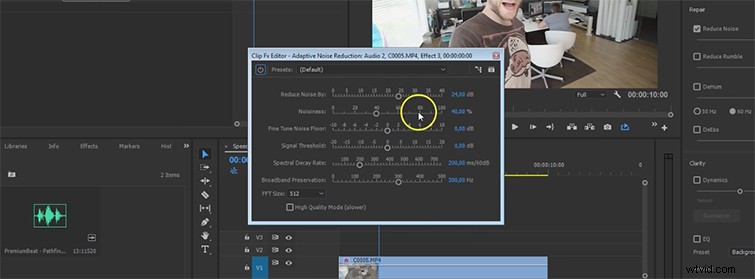
Para comenzar, Jordy duplica la pista de audio y luego silencia la pista original. A continuación, abra el Panel de sonido esencial (de la última actualización) y pulsa el cuadro de diálogo para abrir opciones para afinar tu diálogo. Encontrarás la pestaña Reducción adaptativa de ruido en Efectos de audio herramienta. Seleccione Editar para abrir la ventana que ves arriba.
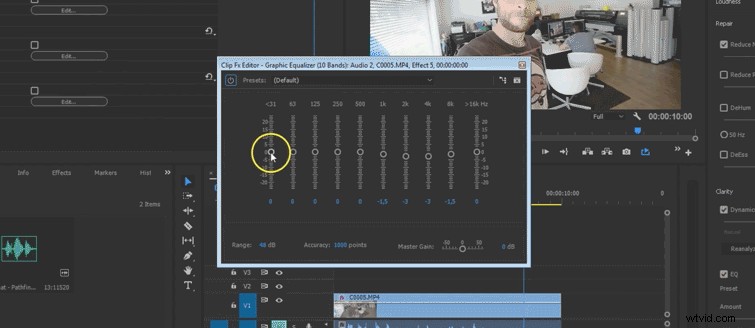
En el ejemplo anterior, puede escuchar una serie de sonidos de fondo que distraen . Un buen ejemplo de esto es el tráfico exterior, el aire acondicionado y los electrodomésticos. Puede hacer clic en Reducir ruido y cambia la intensidad por mucho que necesites. Tenga en cuenta, sin embargo, que si configura la Reducción de ruido demasiado alto, el efecto podría bajar el volumen de su voz.
Si abres el Ecualizador gráfico configuración y seleccione Editar , esto abrirá la ventana que ves arriba. Los tonos van de bajo a alto , de izquierda a derecha y puedes reducir las frecuencias altas no deseadas en el fondo. Básicamente, esta herramienta te permite elegir cada tono y frecuencia que quieras en tu grabación.
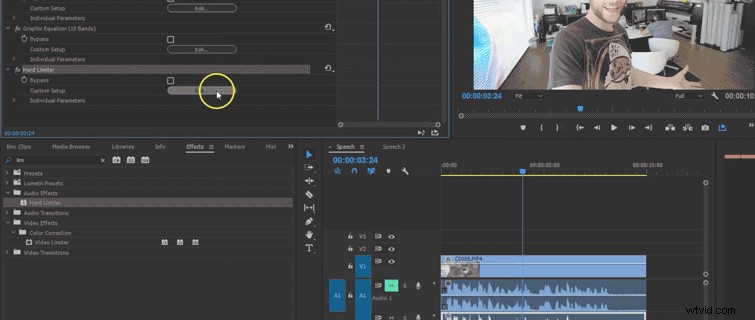
A continuación, nos alejaremos del Panel de audio esencial y dirígete a la pestaña Efectos de audio con el Limitador duro , que aumentará el volumen de la voz y comprimirá el audio en general. Arrastre el efecto al clip duplicado y, a continuación, desde Ajustes preestablecidos, elija Limitar a -.1dB , esto debería evitar que el audio alcance su punto máximo.
Cada grabación es diferente, por lo que tendrás que jugar con el audio para encontrar los niveles adecuados para tu proyecto.
